Bạn mong muốn tạo video với phần thuyết minh nhưng lo ngại về giọng nói của mình? Nếu bạn thường xuyên sử dụng TikTok, bạn sẽ thấy nhiều video được lồng tiếng bằng giọng chị Google rất thú vị. Hoặc trên Facebook, các video tóm tắt phim cũng thường sử dụng giọng chị Google để lồng tiếng. Dưới đây là hướng dẫn Cách chèn giọng chị Google vào video đơn giản của Công Ty Quảng Cáo Marketing Online Limoseo!
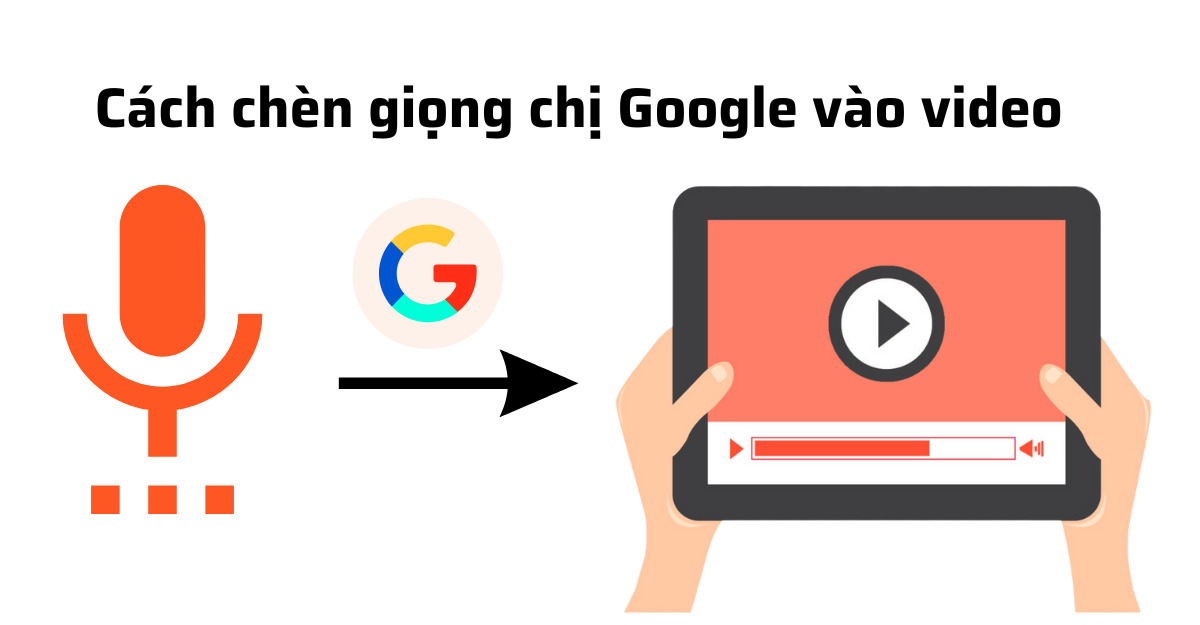
MỤC LỤC
1. Cách chèn giọng chị Google vào video Capcut đơn giản
- Bước 1: Truy cập soundoftext.com và chọn ngôn ngữ là Tiếng Việt. Lưu ý: Hãy tải và cài đặt trình duyệt Cốc Cốc trước khi truy cập Sound of Text.
- Bước 2: Nhập nội dung muốn chèn vào video vào ô Text, sau đó nhấn Submit để ứng dụng chuyển đổi.
- Bước 3: Nhấn Play để nghe thử đoạn âm thanh, sau đó nhấn Download.
- Bước 4: Nhấn vào biểu tượng tải xuống và chờ cho quá trình tải âm thanh hoàn tất.
- Bước 5: Nhấn chọn Mở tệp > chọn biểu tượng mũi tên như hình > Sao chép đến Capcut.
- Bước 6: Tạo một dự án video mới trong Capcut. Khi đã thêm video, âm thanh sẽ tự động được thêm vào.
Nếu bạn không muốn cài đặt trình duyệt Cốc Cốc, bạn có thể thực hiện Cách ghép giọng chị Google vào video bằng trình duyệt có sẵn trên máy tính của bạn, sau đó:
- Truy cập Soundoftext.com và thực hiện tạo âm thanh giọng chị Google như trên.
- Sử dụng tính năng quay màn hình và nhấn Play để phát âm thanh giọng chị Google vừa tạo, sau đó lưu lại video quay màn hình.
- Trong dự án video trên Capcut, nhấn chọn Thêm âm thanh > Đã trích xuất > Chọn video đã lưu lại từ quá trình quay màn hình > Chỉ chọn âm thanh.
- Sau đó, file mp3 sẽ tự động được chèn vào video, và bạn chỉ cần tiến hành chỉnh sửa thêm cho video của mình.
Đối với điện thoại sử dụng hệ điều hành Android, Cách lấy giọng chị Google làm video cũng đơn giản hơn:
- Sau khi nhập văn bản và nhấn Gửi, bạn nhấn Tải về để tải file âm thanh của chị Google về máy.
- Trong Capcut, bạn chọn tab m thanh > m thanh của bạn > Từ thiết bị. Sau đó, chọn file âm thanh đã tải và nhấn + để thêm vào.

2. Cách chèn giọng chị Google vào video TikTok với J2Team
- Bước 1: Truy cập vào trang chủ của J2Team.dev.
- Bước 2: Chọn ngôn ngữ là tiếng Việt và nhập văn bản muốn chèn vào ô.
- Bước 3: Nhấn Tạo và đợi ứng dụng chuyển đổi thành giọng Google.
- Bước 4: Sau khi hoàn thành, file âm thanh sẽ xuất hiện phía trên. Nhấn vào biểu tượng 3 chấm để tải về máy.

3. Cách chèn tiếng chị Google vào video trên máy tính
3.1 Sử dụng tiện ích mở rộng Video Download Helper
- Bước 1: Cài đặt tiện ích Download Helper vào trình duyệt: Nhấn vào liên kết > chọn Thêm vào Chrome > chọn Thêm tiện ích.
- Bước 2: Mở Google Dịch và nhập nội dung văn bản cần chèn vào ô. (Lưu ý chọn ngôn ngữ phù hợp trong ô nhập văn bản).
- Bước 3: Nhấn vào biểu tượng của Download Helper trên thanh công cụ và chọn Tải xuống để lưu âm thanh về máy.
- Bước 4: Mở file âm thanh vừa tải và sử dụng các phần mềm chỉnh sửa video như Premiere, Proshow, Camtasia… để chèn âm thanh vào video.
Đó là Cách chèn giọng chị Google vào video bằng tiện ích của Download Helper. Rất đơn giản, phải không?
3.2 Sử dụng phần mềm chèn giọng Google – Responsive Voice
- Bước 1: Truy cập vào trang web ResponsiveVoice.org
- Bước 2: Nhập đoạn văn bản cần chèn vào video và chọn ngôn ngữ là Nữ tiếng Việt. Hoặc bạn có thể chọn Nam tiếng Việt để tạo giọng nam nhé!
- Bước 3: Nhấp chuột phải và chọn Kiểm tra (hoặc Inspect). Một màn hình phụ hiển thị các đoạn mã sẽ xuất hiện > chọn tab Mạng (hoặc Network) > chọn Phương tiện (hoặc Media).
- Bước 4: Nhấn Play để phát đoạn âm thanh. Lúc này, tại tab Tên (hoặc Name) trên màn hình hiển thị mã, một tệp tin sẽ xuất hiện. Nhấp chuột phải vào tệp tin đó và chọn Mở trong tab mới (hoặc Open in New tab).
- Bước 5: Nhấp vào biểu tượng 3 chấm và chọn Tải xuống. File âm thanh sẽ được lưu về máy, từ đó bạn có thể sử dụng âm thanh chị Google vừa tạo để chèn vào video bằng các phần mềm chỉnh sửa video khác.

4. Cách chèn giọng nói tự động vào video với FPT AI
Công cụ Text to Speech của FPT.AI là một phương pháp chuyển đổi văn bản thành giọng nói Tiếng Việt rất hữu ích, được phát triển bởi FPT. Mặc dù công cụ chuyển đổi này không phải là cách chèn giọng chị Google vào video, nhưng bạn có thể lựa chọn nhiều loại giọng thuyết minh Tiếng Việt, bao gồm giọng Bắc, Trung và Nam.
Ngoài ra, bạn cũng có thể điều chỉnh tốc độ giọng nói theo ý muốn. Để tạo âm thanh thuyết minh cho video, bạn có thể thực hiện như sau:
- Bước 1: Truy cập vào công cụ chuyển đổi Text to Speech của FPT.AI
- Bước 2: Nhập văn bản vào khung và chọn giọng nói. Ở đây, ta sẽ lựa chọn giọng đặc biệt là Ban Mai Ace (nữ). Tiếp tục điều chỉnh tốc độ nói theo ý muốn. Sau khi đã điều chỉnh các tùy chọn, nhấp vào nút Tạo file để ứng dụng tạo ra âm thanh.
- Bước 3: Nhấp vào biểu tượng Play để mở file âm thanh. Sau đó, sử dụng tiện ích Download Helper để tải file âm thanh hoặc sử dụng trình tải có sẵn của trình duyệt Cốc Cốc để tải file mp3 về máy.
- Bước 4: Lưu trữ file âm thanh đã tải về máy, mở phần mềm chỉnh sửa video và chèn âm thanh tương tự như các file âm thanh khác.
5. Câu hỏi thường gặp
Cách chèn giọng chị Google vào video?
Để chèn giọng chị Google vào video, bạn cần sử dụng công cụ Text-to-Speech của Google. Bạn có thể truy cập trang web của Google Cloud Text-to-Speech, tạo tài khoản và sử dụng API để tạo giọng nói. Sau đó, bạn có thể nhập văn bản và tải file âm thanh để chèn vào video của mình.
Có thể sử dụng công cụ nào để tạo giọng chị Google?
Hiện tại, Google cung cấp công cụ Text-to-Speech (TTS) API cho phép người dùng tạo ra giọng nói tổng hợp thông qua mã lệnh.
Có những lưu ý gì khi thêm giọng chị Google vào video?
Khi thêm giọng chị Google vào video, cần chú ý đến việc sử dụng đúng giọng nói, phát âm đúng và rõ ràng, cân bằng âm lượng giọng nói với âm thanh phát ra từ video để người xem có thể nghe rõ giọng nói.
Giọng nói của Google đã trở nên rất quen thuộc với chúng ta, vì vậy khi sử dụng cho video, nó sẽ làm cho video trở nên thú vị và hấp dẫn hơn. Nếu bạn muốn video trở nên vui nhộn hoặc hài hước hơn, bạn có thể sử dụng các hiệu ứng giọng nói khác trên Tik Tok. Trên đây là hướng dẫn 4 Cách chèn giọng chị Google vào video của Công Ty Quảng Cáo Marketing Online Limoseo. Chúc bạn thành công và có một video thú vị như bạn mong muốn!

